SSL证书怎么安装?Mac OS X El Capitan (v.10.11) 安装教程
发布日期:2022-05-27SSL证书怎么安装?不同服务器场景安装SSL证书的方法不一样,下面主要介绍一下在Mac OS X El Capitan (v.10.11) 中安装SSL证书的教程。
1、启动服务器应用程序
启动并访问Mac OS El Capitan (v10.11) 服务器应用程序。
2、选择Keychain Access访问
在Finder窗口的收藏夹下,选择应用程序,然后选择实用程序,然后单击Keychain Access访问。

3、选择系统
在Keychain Access窗口的 Keychains 下,选择System。
4、移动中间证书
将中间证书 (.cer 或 .crt) 文件拖放到系统文件夹中。
5、修改Keychain
输入管理员密码,然后单击修改Keychain。
6、打开服务器应用程序
在Finder窗口的收藏夹下,选择应用程序,然后选择服务器。
7、选择正确的服务器名称
在“服务器应用程序”窗口的“选择 Mac”下,选择以下选项之一以确定要在哪个服务器上安装SSL证书,这里分两种情况:
1)在当前服务器上安装 SSL 证书
单击此 Mac – YourServerName,然后单击继续
输入管理员名称和密码,然后单击允许
2)在另一台服务器上安装 SSL 证书
单击其他 Mac – YourOtherServerName,然后单击继续
输入您的主机名和IP 地址
输入管理员名称和密码,然后单击允许
8、访问证书部分
在“服务器应用程序”窗口的“ 服务器”部分下,单击“证书”。
9、选择待处理证书
从证书页面中,选择您在CSR生成过程中创建的待处理证书。
在出现的证书页面上,您将看到一个标题为“将从您的证书供应商收到的文件拖放到此处”的框,将您的服务器证书(.crt 或 .cer)拖放到此框中,然后单击确定。
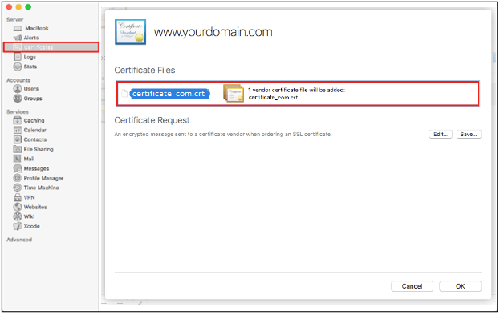
10、返回主证书页面
在“服务器应用程序”窗口的“服务器”下,单击“证书”。
11、选择自定义选项
在证书页面上,单击使用 下拉菜单保护服务,然后选择自定义。
12、 分配您的服务器证书
在“服务证书”窗口的“证书列表”中, 为您要使用SSL证书的每项服务选择您的服务器证书。建议您选择所有用于通信的服务(例如文件共享、邮件、网站等),然后单击确定。
以上就是在Mac OS X El Capitan (v.10.11) 中安装SSL证书的全部过程,希望能帮助到大家。
 4006-967-446
4006-967-446 沃通数字证书商店
沃通数字证书商店
